ओवरफ्लो मेनू में आइकन की अव्यवस्था से बचने के लिए, विंडोज 11 कुछ आइकन छुपाता है।
आइकन सिस्टम ट्रे में छिपे हुए हैं और ओवरफ्लो मेनू को प्रकट करने के लिए सिस्टम ट्रे में ऊपर तीर पर क्लिक करने पर ही दिखाई देते हैं।
हालाँकि, यदि आप अक्सर किसी ऐसे ऐप का उपयोग करते हैं जो सिस्टम ट्रे में छिपा हुआ है, तो आपको हर बार ऐसा करने की आवश्यकता होगी। इसका एक समाधान यह है कि सभी आइकन हटा दिए जाएं टास्कबार इसके स्थान पर प्रदर्शित करें अतिप्रवाह मेनू.
Windows 11 टास्कबार पर सभी आइकन दिखाएँ
अभी और भविष्य में टास्कबार पर सभी ऐप्स के सभी आइकन प्रदर्शित करने के लिए, आपको विंडोज रजिस्ट्री में समायोजन करने की आवश्यकता है। मैं पहले एक प्राप्त करने की सलाह देता हूं पुनर्स्थापन स्थल बनाएं जारी रखने से पहले.
विंडोज़ रजिस्ट्री खोलें. कुंजी पर जाएँ:
HKEY_CURRENT_USER\Software\Microsoft\Windows\CurrentVersion\Explorer
"एक्सप्लोरर" पर राइट-क्लिक करें, "नया" पर क्लिक करें और फिर "Dword 32-बिट मान" पर क्लिक करें। इस मान को "EnableAutoTray" नाम दें। इस पर डबल क्लिक करें और मान डेटा को "1" में बदलें।
अब विंडोज़ रजिस्ट्री को बंद करें। स्टार्ट बटन पर राइट-क्लिक करें। मेनू में "रन" पर क्लिक करें। रन विंडो में, कॉपी और पेस्ट करें:
explorer shell:::{05d7b0f4-2121-4eff-bf6b-ed3f69b894d9}
सिस्टम ट्रे आइकन मेनू (विंडोज 10 से परिचित) अब खुल जाएगा। विकल्प "हमेशा टास्कबार पर सभी आइकन और सूचनाएं दिखाएं" सक्षम करें। ओके पर क्लिक करें।
अब आप देखेंगे कि ओवरफ्लो मेनू के सभी आइकन अब टास्कबार पर दिखाई दे रहे हैं।
आपके द्वारा किया गया Windows रजिस्ट्री परिवर्तन यह सुनिश्चित करता है कि अब से आपके द्वारा इंस्टॉल किए गए ऐप्स ओवरफ़्लो मेनू के बजाय हमेशा टास्कबार पर दिखाई दें।
मैं आशा करता हूं कि इससे आपको मदद मिली होगी। पढ़ने के लिए आपका शुक्रिया!
ये भी पढ़ें विंडोज़ एक्सप्लोरर के लिए 16 युक्तियाँ।

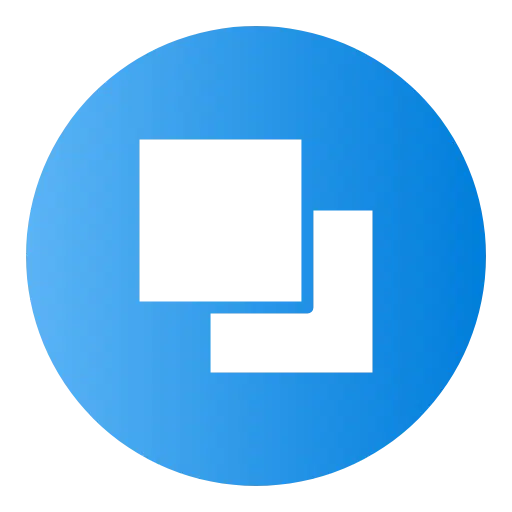
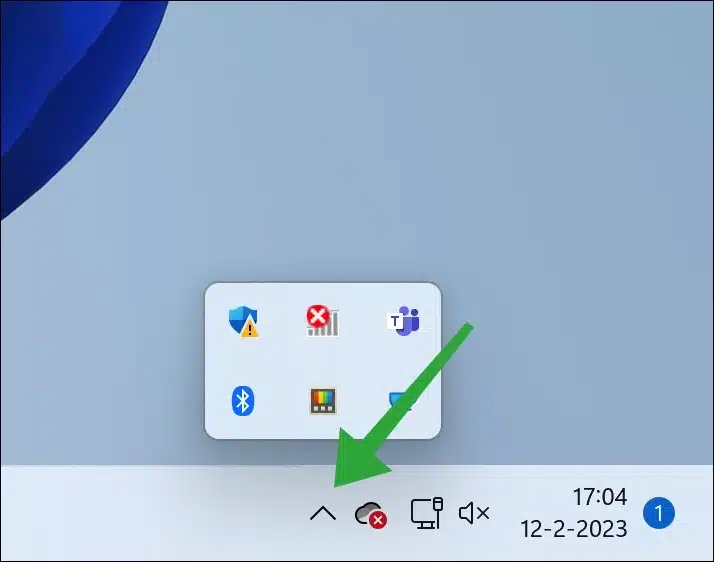
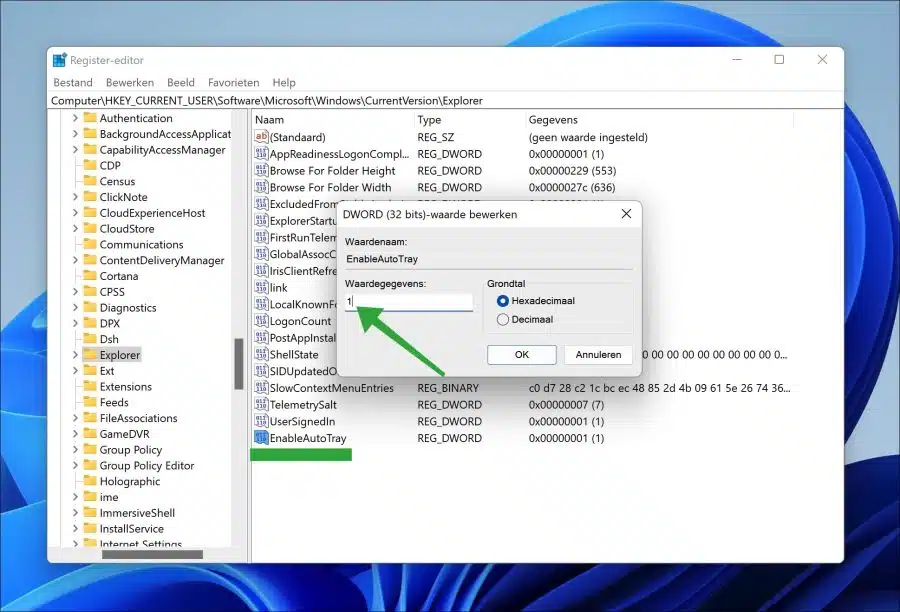
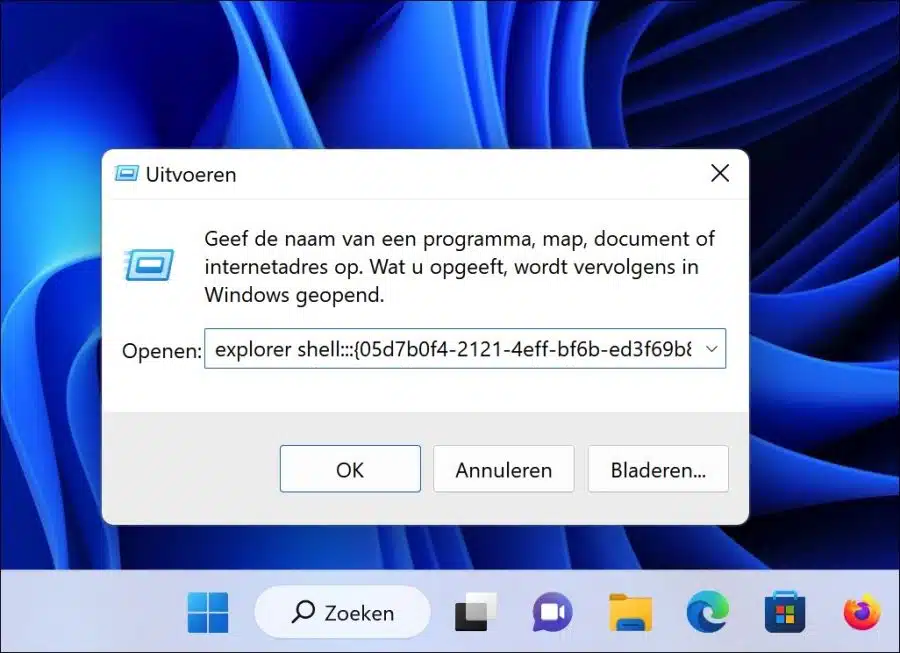
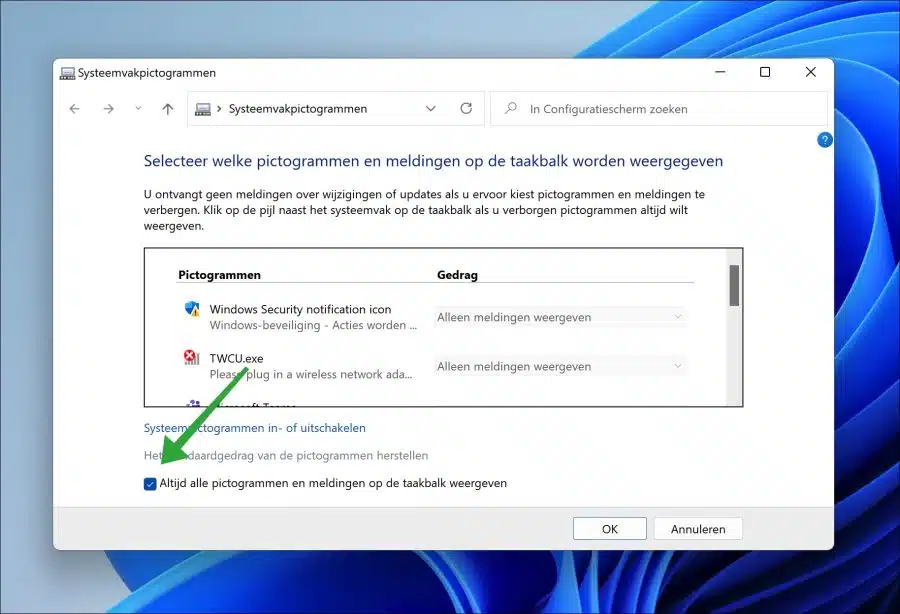
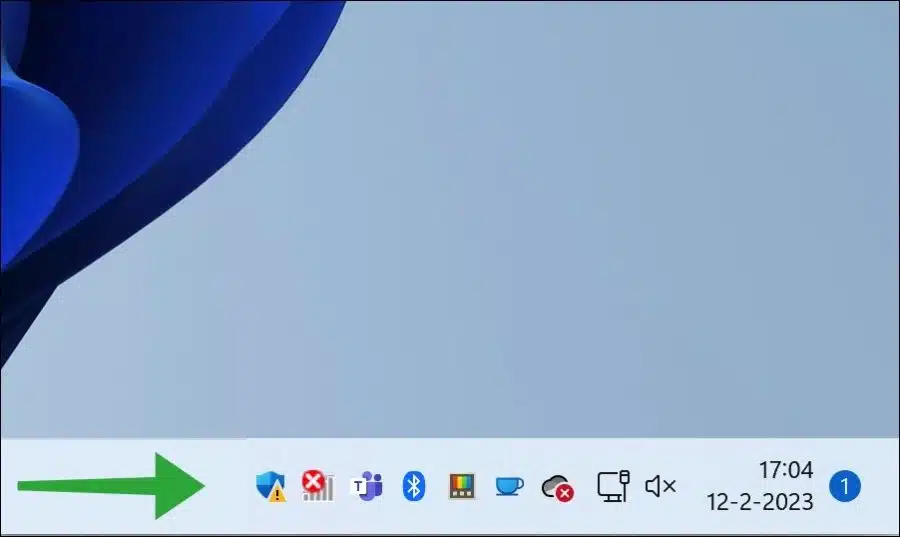
महान👍
मैं कुछ समय से इसकी तलाश कर रहा था।
खुशी है कि यह काम कर गया! आपकी प्रतिक्रिया के लिए आभार।